如何在Word表格中添加彩色水印
1、首先点击【插入】>【插图】>【形状】>【文本框】。

2、 插入文本框之后,输入要添加的水印文本。

3、随后选中插入的文本框,点击【格式】,将【形状填充】设置为【无填充】,将【形状轮廓】设置为【无轮廓】。


4、然后根据自己需要设置字体的大小、颜色,再旋转文本框即可。
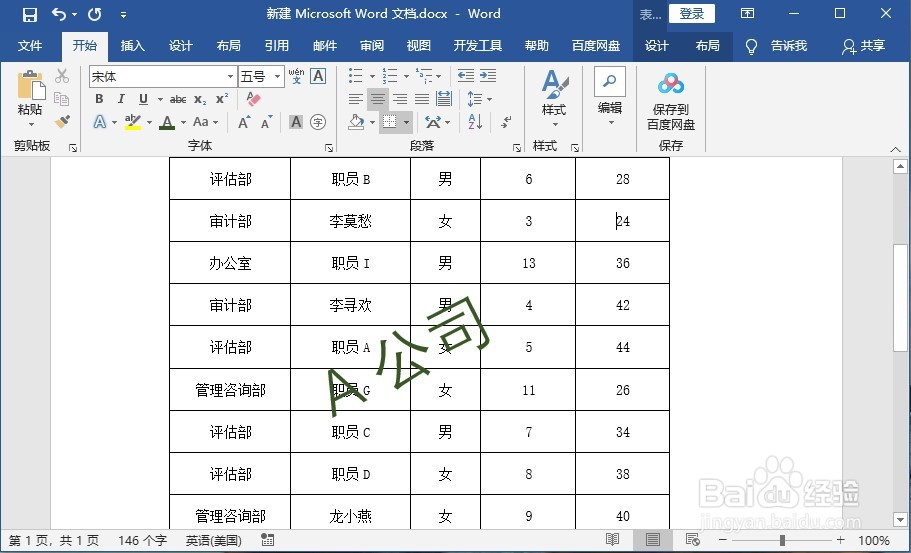
5、选中水印,鼠标右击选择【设置形状格式】。

6、 在右侧弹出的设置形状格式窗口,选择【文本选项】,调整相应文本填充透明度即可。

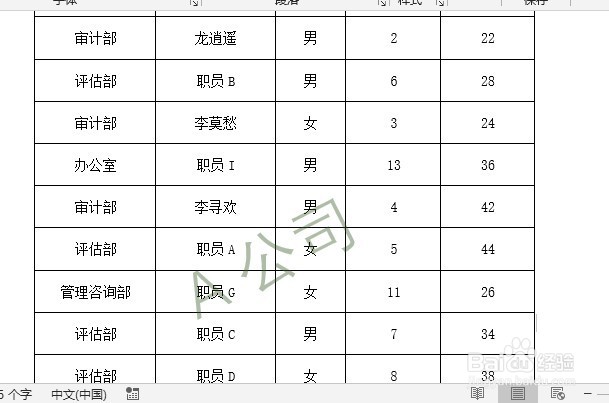
声明:本网站引用、摘录或转载内容仅供网站访问者交流或参考,不代表本站立场,如存在版权或非法内容,请联系站长删除,联系邮箱:site.kefu@qq.com。
阅读量:92
阅读量:104
阅读量:186
阅读量:176
阅读量:109